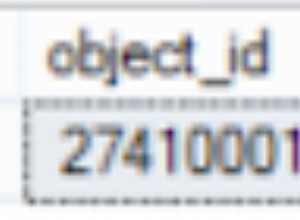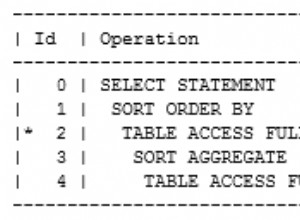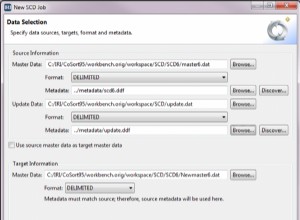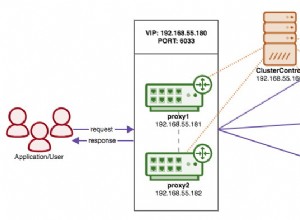MySQL Workbench ist ein funktionsreiches grafisches Tool zum Modellieren von Daten, Erstellen von SQL-Abfragen, Verwalten von MySQL-Servern und mehr. Diese Anleitung zeigt Ihnen, wie Sie Workbench mit dem Ubuntu-Paketmanager installieren.
Bevor Sie beginnen
-
Machen Sie sich mit unserem Leitfaden „Erste Schritte“ vertraut und führen Sie die Schritte zum Festlegen des Hostnamens und der Zeitzone Ihres Linode durch.
-
Diese Anleitung verwendet
sudowoimmer möglich. Füllen Sie die Abschnitte in unserem Abschnitt „Sichern Ihres Servers“ aus, um ein Standardbenutzerkonto zu erstellen, den SSH-Zugriff abzusichern und unnötige Netzwerkdienste zu entfernen. -
Installieren Sie VNC auf Ubuntu und stellen Sie von Ihrem Desktop aus eine Verbindung zu VNC her.
-
Aktualisieren Sie Ihr System:
sudo apt-get update && sudo apt-get upgrade
Installieren Sie MySQL Workbench
Installieren Sie MySQL Workbench mit dem APT-Paketmanager:
sudo apt install mysql-workbench
Führen Sie MySQL Workbench aus
Starten Sie MySQL Workbench über das Terminal:
mysql-workbench
Um weitere Startoptionen von der Befehlszeilenschnittstelle anzuzeigen, verwenden Sie --help Möglichkeit:
/usr/bin/mysql-workbench --help
MySQL Workbench zeigt beim ersten Start diesen Begrüßungsbildschirm:
Mysql-Workbench konfigurieren
Verwenden Sie die integrierten Workbench-Einstellungen, um Einstellungen wie die angestrebte MySQL-Serverversion, die Schriftfarbe, die Codevervollständigung und andere anzupassen.
Um die Einstellungen zu öffnen, klicken Sie auf Edit , dann Preferences im Hauptmenü:
Optional:Laden Sie eine Beispieldatenbank in MySQL Server
Weitere Informationen zum Erstellen oder Anmelden bei einem MySQL-Server finden Sie in der Anleitung zum Installieren eines MySQL-Servers unter Ubuntu 14.04 oder Debian 8.
-
Greifen Sie mit Ihrem Linodevia SSH auf den MySQL-Server zu und laden Sie die Sakila-Beispieldatenbank herunter, die in der MySQL-Dokumentation bereitgestellt wird:
wget http://downloads.mysql.com/docs/sakila-db.tar.gz -
Dekomprimieren Sie die
tar.gzDatei:tar -xzvf sakila-db.tar.gz -
Öffnen Sie MySQL Workbench auf Ihrem lokalen Rechner und klicken Sie auf
+um eine neue Verbindung zu erstellen: -
Erstellen Sie einen Verbindungsnamen . Klicken Sie auf die Verbindungsmethode Dropdown-Menü und wählen Sie
Standard TCP/IP over SSH. Vervollständigen Sie die Anmeldeinformationen für die SSH- und MySQL-Benutzeranmeldung:Hinweis Der Standardport des MySQL-Servers sollte
3306sein aufl27.0.0.1. Wenn Sie sich mit einem anderen Server mit einem anderen Port verbinden möchten, aktualisieren Sie die Eingaben entsprechend. Weitere Informationen finden Sie unter Bereitstellen von MySQL Workbench für die Datenbankverwaltung. -
Unter Datei , wählen Sie SQL-Skript ausführen… aus . Wählen Sie
sakila-schema.sqlaus Klicken Sie dann auf Ausführen : -
Wiederholen Sie Schritt 5 für
sakila-data.sql. -
Unter
Query1verwenden Sie die Beispielabfrage unten, um ein Ergebnisraster anzuzeigen ausgewählter Daten:USE sakila; SELECT * FROM actors WHERE first_name LIKE 'A%';
Die Beispieldatenbank bietet eine Sandbox, in der Sie Konfigurationen testen und zeigen können, wie Sie sie in Ihren Workflow integrieren können. MySQL Workbench bietet eine grafische Oberfläche zum Anzeigen von Datenbankmodellen zusätzlich zum Erstellen von Abfragen. Obwohl es viele Funktionen gibt, sind je nach Bedarf des Benutzers kostenlose und kommerzielle, leichtgewichtige Alternativen verfügbar. MySQL Workbench bleibt eine hervorragende Wahl für die meisten Datenbankverwaltungsaufgaben.
Weitere Informationen
Weitere Informationen zu diesem Thema finden Sie in den folgenden Ressourcen. Obwohl diese in der Hoffnung bereitgestellt werden, dass sie nützlich sind, beachten Sie bitte, dass wir nicht für die Genauigkeit oder Aktualität extern gehosteter Materialien garantieren können.
- MySQL Workbench-Handbuch
- Bereitstellen von MySQL Workbench für die Datenbankverwaltung